Mac에서 Safari를 사용하고 메뉴를 뒤지지 않고 브라우저 기록을 빠르게 지우고 싶다면 시스템 환경설정에서 사용자 정의 단축키를 생성하여 키보드 단축키와 클릭으로 처리할 수 있습니다. 방법은 다음과 같습니다.
먼저 사용자 정의 키보드 단축키를 생성하려면 “시스템 환경설정”을 방문해야 합니다. Mac의 경우 왼쪽 상단 모서리에 있는 “Apple” 아이콘을 클릭하고 “시스템 환경설정”을 선택합니다.
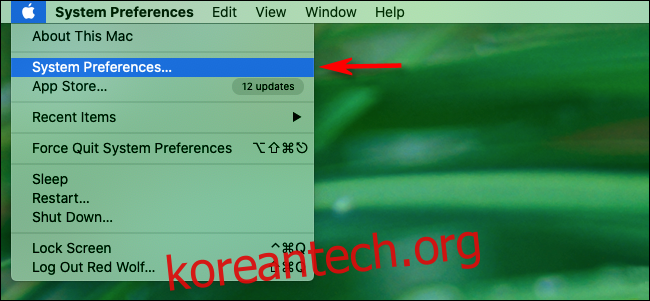
“시스템 환경설정”에서 “키보드”를 선택합니다. “키보드” 환경설정에서 “단축키” 탭을 클릭합니다.
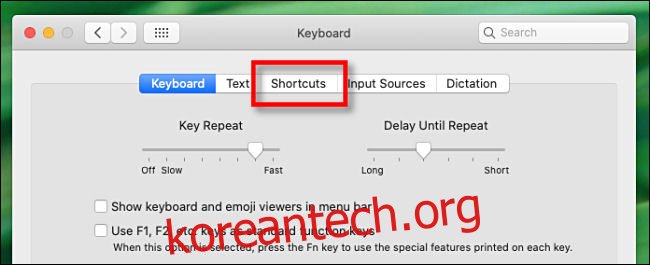
사이드바 메뉴에서 “앱 바로가기”를 클릭하십시오.
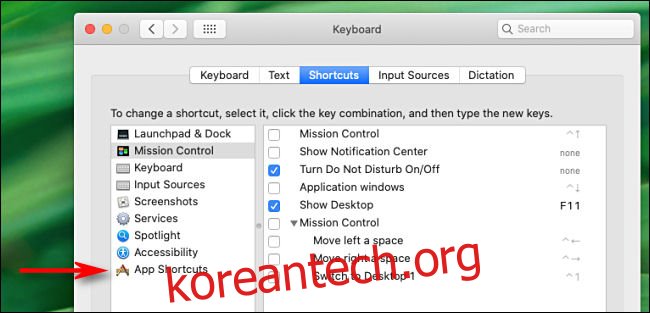
창 하단 근처에 있는 더하기 기호(+)를 클릭하여 새 바로 가기를 추가합니다.

팝업 창이 나타납니다. 먼저 “응용 프로그램”이라고 표시된 드롭다운 메뉴를 클릭하고 “Safari.app”을 선택합니다.
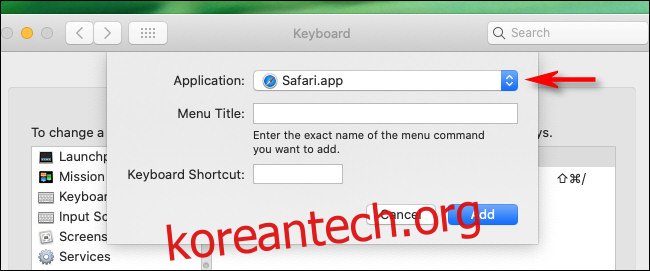
“메뉴 제목” 텍스트 상자에 “이력 지우기…”를 정확히 입력합니다. “기록” 메뉴 아래 Safari의 기존 메뉴 명령과 일치해야 하므로 끝에 세 개의 점을 포함해야 합니다.
그런 다음 “키보드 단축키” 상자를 선택하고 Safari의 브라우저 기록을 지우는 데 사용할 단축키를 입력합니다. Shift+Command+H를 선택했지만 사용하지 않은 키보드 조합을 입력할 수 있습니다.
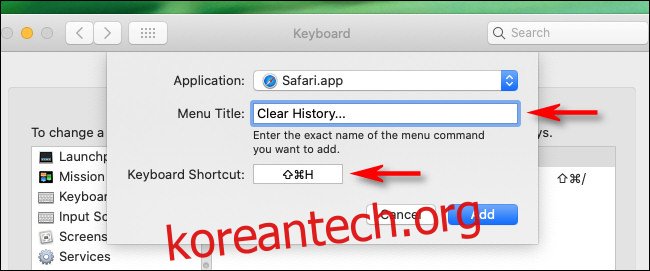
그런 다음 “추가” 버튼을 클릭하면 바로 가기가 목록에 추가됩니다. 이제 시스템 환경설정을 닫을 수 있습니다(테스트 후 키보드 단축키 조합을 조정하려는 경우 제외).
“Safari”를 열고 방금 정의한 키보드 단축키를 누릅니다. 드롭다운 메뉴와 두 개의 버튼이 있는 작은 팝업 창이 나타납니다. “지우기” 메뉴에서 삭제 기록의 양을 선택할 수 있습니다. 준비가 되면 “기록 지우기” 버튼을 클릭하십시오.
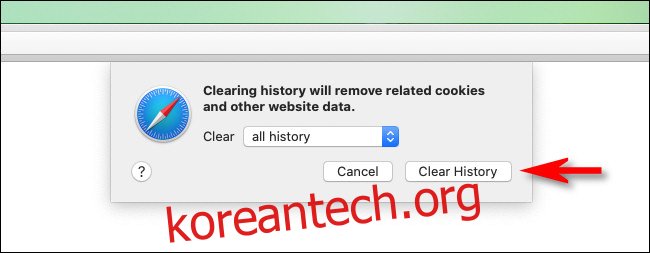
Safari 검색 기록은 선택한 수준으로 지워집니다. Safari는 “지우기” 메뉴에서 선택한 설정을 기억하므로 다음에 사용자 정의 단축키로 창을 불러올 때 “기록 지우기” 버튼을 클릭하기만 하면 됩니다.
브라우저 기록을 자주 지우는 경우 검색 기록을 추적하지 않는 특수 모드인 Safari의 개인 정보 보호 브라우징 모드를 사용해 보십시오. 앱을 열 때마다 개인 창에서 시작하도록 Safari를 구성할 수도 있습니다.

